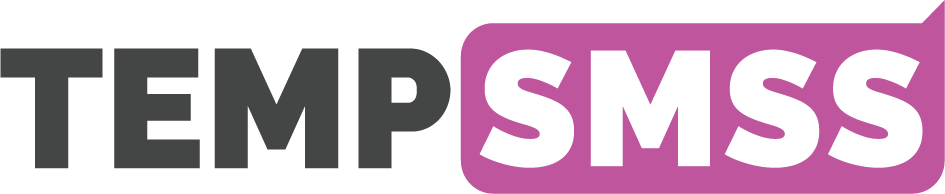Vill du låsa upp nätverket på din Samsung Galaxy S21, S22 eller S23? Nätverksupplåsning gör att du kan använda din telefon med valfri operatör, vilket ger dig friheten att byta leverantör eller använda lokala SIM-kort när du reser. I det här blogginlägget kommer vi att guida dig genom processen för nätverksupplåsning för var och en av dessa Samsungs flaggskeppsenheter.
Samsung Galaxy S21 nätverksupplåsning
För att låsa upp nätverket på din Samsung Galaxy S21, följ dessa steg:
Skaffa NCK-koden (nätverk): För att låsa upp nätverksblockaden behöver du en NCK-kod. Du kan få den här koden genom att kontakta din nuvarande operatör eller använda tredjeparts upplåsningstjänster.
Ange upplåsningskoden: När du har NCK-koden, sätt i ett SIM-kort från en annan operatör i din Galaxy S21. Du kommer att bli ombedd att ange upplåsningskoden. Ange bara den angivna koden för att låsa upp nätverket.
Njut av din olåsta enhet: När du väl har angett upplåsningskoden kommer din Samsung Galaxy S21 att vara nätverksupplåst. Du kan nu använda den med vilken kompatibel operatör som helst.
Samsung Galaxy S22 nätverksupplåsning
För att låsa upp nätverket på din Samsung Galaxy S22, följ dessa steg:
Få åtkomst till nätverksupplåsningsinställningarna: På din Galaxy S22, gå till startskärmen och svep uppåt för att öppna menyn. Välj Inställningar > Anslutningar > Fler anslutningsinställningar > Nätverksupplåsning.
Ange IMEI-numret: För att få en nätverksupplåsningskod måste du ange IMEI-numret för din Samsung Galaxy S22. Slå *#06# på din enhet för att hämta det 15-siffriga IMEI-numret.
Skaffa upplåsningskoden: Kontakta din nuvarande operatör eller använd tredjeparts upplåsningstjänster för att få nätverksupplåsningskoden för din Galaxy S22. Ge dem IMEI-numret när så begärs.
Ange upplåsningskoden: När du har fått upplåsningskoden, sätt i ett SIM-kort från en annan operatör i din Galaxy S22. Följ anvisningarna på skärmen för att ange upplåsningskoden och låsa upp nätverket.
Njut av din olåsta enhet: Efter att ha angett upplåsningskoden kommer din Samsung Galaxy S22 att vara nätverksupplåst. Du kan nu använda den med vilken kompatibel operatör som helst.
Samsung Galaxy S23 nätverksupplåsning
För att låsa upp nätverket på din Samsung Galaxy S23, följ dessa steg:
Få åtkomst till nätverksupplåsningsinställningarna: Svep uppåt på hemskärmen på din Galaxy S23 för att öppna menyn. Välj Inställningar > Anslutningar > Fler anslutningsinställningar > Nätverksupplåsning.
Skaffa upplåsningskoden: För att låsa upp nätverksblockaden på din Samsung Galaxy S23 behöver du en NCK-kod. Kontakta din nuvarande operatör eller använd tredjeparts upplåsningstjänster för att få upplåsningskoden.
Ange upplåsningskoden: Sätt i ett SIM-kort från en annan operatör i din Galaxy S23. När du blir ombedd anger du upplåsningskoden från din operatör eller upplåsningstjänst för att låsa upp nätverket.
Njut av din olåsta enhet: När du väl har angett upplåsningskoden kommer din Samsung Galaxy S23 att vara nätverksupplåst. Du kan nu använda den med vilken kompatibel operatör som helst.
Sist men inte minst;
Nätverkslåsning av din Samsung Galaxy S21, S22 eller S23 öppnar upp en värld av möjligheter, så att du kan använda din enhet med valfri operatör. Oavsett om du vill byta leverantör eller använda lokala SIM-kort när du reser, ger nätverksupplåsning dig den frihet och flexibilitet du behöver. Följ stegen som beskrivs i det här blogginlägget för att låsa upp nätverket på din Samsung Galaxy-enhet och njuta av fördelarna med en olåst telefon.